Panduan Lengkap: Cara Membuat Peta Konsep Profesional di Microsoft Word
Peta konsep adalah alat visual yang sangat efektif untuk mengatur informasi, memecahkan masalah, dan meningkatkan pemahaman. Meskipun banyak perangkat lunak khusus yang dirancang untuk membuat peta konsep, Microsoft Word, sebagai salah satu aplikasi pengolah kata paling umum, juga memiliki kemampuan untuk membuat peta konsep yang fungsional dan bahkan profesional.
Artikel ini akan memandu Anda langkah demi langkah tentang cara memanfaatkan fitur-fitur di Microsoft Word untuk membuat peta konsep, mulai dari dasar hingga tips pro, memastikan Anda dapat mengubah ide-ide kompleks menjadi representasi visual yang mudah dicerna.
Apa Itu Peta Konsep dan Mengapa Menggunakannya di Word?
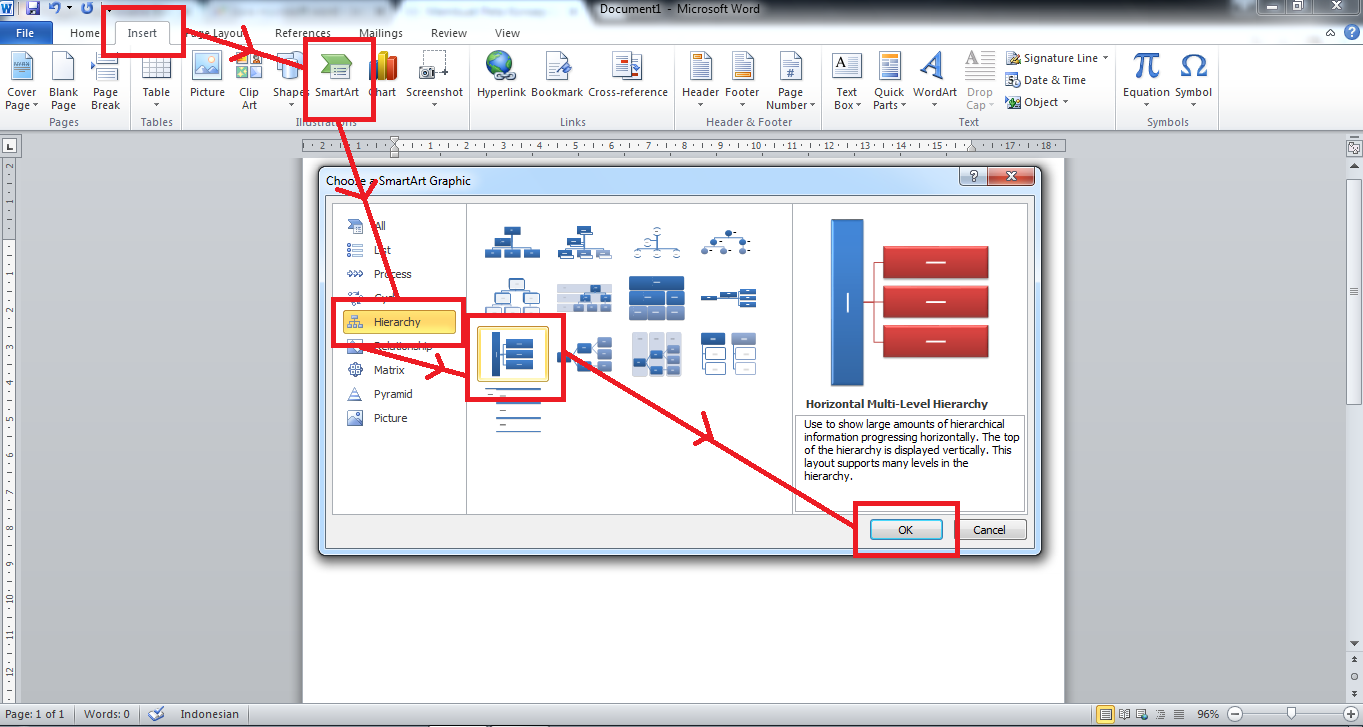
Sebelum kita menyelami langkah-langkah praktis, mari kita pahami apa itu peta konsep. Peta konsep adalah representasi grafis dari pengetahuan. Ini terdiri dari "node" (biasanya kotak atau lingkaran) yang mewakili konsep atau ide, dan "garis" atau "panah" yang menghubungkan node-node tersebut, menunjukkan hubungan antara konsep-konsep. Seringkali, garis-garis ini diberi label dengan kata-kata penghubung (misalnya, "menyebabkan," "termasuk," "adalah bagian dari") untuk menjelaskan sifat hubungan tersebut.
Manfaat Peta Konsep:
- Meningkatkan Pemahaman: Memvisualisasikan hubungan membantu melihat "gambaran besar."
- Meningkatkan Memori: Informasi visual lebih mudah diingat.
- Mengorganisir Ide: Membantu menyusun pemikiran secara logis.
- Alat Belajar Efektif: Ideal untuk meringkas materi pelajaran atau mempersiapkan ujian.
- Pemecahan Masalah: Membantu mengidentifikasi akar masalah dan solusi.
Mengapa Menggunakan Microsoft Word untuk Peta Konsep?
- Aksesibilitas: Hampir setiap pengguna komputer memiliki Microsoft Word. Anda tidak perlu mengunduh atau membeli perangkat lunak tambahan.
- Kenyamanan: Jika Anda sudah terbiasa dengan antarmuka Word, Anda akan merasa lebih mudah untuk memulai.
- Fleksibilitas Dasar: Word menyediakan alat dasar seperti bentuk, garis, dan kotak teks yang cukup untuk membuat peta konsep sederhana hingga menengah.
- Integrasi Dokumen: Anda dapat langsung menyisipkan peta konsep ke dalam laporan, esai, atau dokumen lain yang Anda buat di Word.
Meskipun Word mungkin tidak sefleksibel aplikasi khusus seperti XMind, MindMeister, atau Lucidchart, untuk kebutuhan dasar hingga menengah, Word adalah pilihan yang sangat mumpuni.
Persiapan Awal Sebelum Membuat Peta Konsep
Sebelum Anda mulai menggambar di Word, ada baiknya melakukan sedikit persiapan:
- Tentukan Topik Utama: Apa konsep inti yang akan menjadi fokus peta Anda?
- Brainstorming Konsep Terkait: Tulis semua ide, kata kunci, dan konsep yang relevan dengan topik utama Anda. Jangan khawatir tentang urutan atau hubungan pada tahap ini.
- Identifikasi Hubungan: Setelah Anda memiliki daftar konsep, mulai pikirkan bagaimana mereka saling terkait. Apakah ada hirarki? Apakah satu konsep menyebabkan yang lain? Apakah satu konsep adalah contoh dari yang lain?
- Buka Microsoft Word: Pastikan Anda memiliki versi Word yang relatif baru (Word 2010 ke atas) untuk akses penuh ke fitur-fitur yang akan kita gunakan.
Langkah-langkah Membuat Peta Konsep di Microsoft Word
Ada dua metode utama yang bisa Anda gunakan: Metode Manual (menggunakan Shapes dan Garis) dan Metode Otomatis (menggunakan SmartArt). Kita akan membahas keduanya secara rinci.
Metode 1: Menggunakan Shapes (Bentuk) dan Garis (Manual)
Metode ini memberikan kontrol paling besar atas tata letak dan desain peta konsep Anda.
Langkah 1: Menyiapkan Kanvas Dokumen
- Ubah Orientasi Halaman: Peta konsep seringkali lebih baik dilihat dalam orientasi lanskap (horizontal).
- Buka tab Layout (atau Page Layout di Word versi lama).
- Klik Orientation > Pilih Landscape.
- Atur Margin (Opsional): Untuk memberi lebih banyak ruang, Anda bisa mengurangi margin halaman.
- Pada tab Layout, klik Margins > Pilih Narrow atau sesuaikan secara manual.
Langkah 2: Menambahkan Konsep Utama (Node Pusat)
- Sisipkan Bentuk:
- Buka tab Insert.
- Klik Shapes.
- Pilih bentuk yang Anda inginkan untuk node Anda (misalnya, Rectangle atau Oval dari bagian "Basic Shapes").
- Klik dan seret di halaman untuk menggambar bentuk.
- Menambahkan Teks ke Bentuk:
- Klik kanan pada bentuk yang baru saja Anda gambar.
- Pilih Add Text.
- Ketik konsep utama Anda di dalam bentuk.
- Format Bentuk dan Teks:
- Pilih bentuk. Tab Shape Format (atau Drawing Tools Format) akan muncul.
- Gunakan Shape Fill untuk warna latar belakang, Shape Outline untuk warna dan ketebalan garis tepi, dan Shape Effects untuk bayangan atau efek lainnya.
- Untuk teks, pilih teks di dalam bentuk, lalu gunakan opsi di tab Home untuk mengubah Font, Ukuran, Warna, dan perataan teks.
Langkah 3: Menambahkan Konsep-konsep Cabang (Node Sekunder)
- Duplikasi Bentuk: Cara termudah untuk menjaga konsistensi adalah dengan menduplikasi bentuk konsep utama.
- Pilih bentuk konsep utama.
- Tekan Ctrl+D (Windows) atau Cmd+D (Mac) untuk menduplikasi, atau Ctrl+C dan Ctrl+V.
- Pindahkan bentuk baru ke posisi yang sesuai di sekitar konsep utama.
- Ubah Teks: Klik dua kali pada bentuk baru dan ubah teksnya menjadi konsep cabang pertama Anda.
- Ulangi: Terus duplikasi dan ubah teks untuk semua konsep cabang utama Anda.
Langkah 4: Menghubungkan Konsep dengan Garis dan Panah
- Sisipkan Garis/Panah:
- Buka tab Insert.
- Klik Shapes.
- Dari bagian "Lines," pilih Line atau Arrow (panah).
- Arahkan kursor mouse ke tepi bentuk pertama yang ingin Anda hubungkan. Lingkaran kecil akan muncul di sekitar tepi bentuk – ini adalah "connection points."
- Klik pada salah satu connection point, lalu seret garis ke connection point pada bentuk kedua.
- Word secara otomatis akan "mengunci" garis ke bentuk, sehingga garis akan tetap terhubung bahkan jika Anda memindahkan bentuk.
- Format Garis:
- Pilih garis atau panah. Tab Shape Format akan muncul.
- Gunakan Shape Outline untuk mengubah warna, ketebalan (Weight), dan jenis panah (Arrows).
Langkah 5: Menambahkan Kata Penghubung (Label pada Garis)
Ini adalah fitur penting yang membedakan peta konsep dari peta pikiran sederhana.
- Sisipkan Kotak Teks:
- Buka tab Insert.
- Klik Text Box.
- Pilih Draw Text Box.
- Klik dan seret untuk menggambar kotak teks kecil tepat di atas garis penghubung.
- Menambahkan Teks: Ketik kata penghubung Anda (misalnya, "mengandung," "mengakibatkan," "terdiri dari"). Usahakan sesingkat dan sejelas mungkin.
- Format Kotak Teks:
- Pilih kotak teks. Tab Shape Format akan muncul.
- Untuk menghilangkan latar belakang dan garis tepi kotak teks agar hanya teksnya yang terlihat:
- Klik Shape Fill > Pilih No Fill.
- Klik Shape Outline > Pilih No Outline.
- Sesuaikan ukuran dan warna teks di tab Home.
- Posisikan: Seret kotak teks agar berada tepat di tengah garis penghubung.
Langkah 6: Mengelompokkan Objek (Grouping)
Ini adalah tips yang sangat penting! Setelah Anda menghubungkan dua bentuk dengan garis dan menambahkan kotak teks di atas garis, group-kan semua elemen tersebut. Ini akan memungkinkan Anda memindahkan seluruh bagian (dua node, garis, dan labelnya) sebagai satu objek tunggal.
- Pilih Objek: Klik pada bentuk pertama, lalu tekan dan tahan tombol Shift pada keyboard Anda.
- Pilih Objek Lain: Sambil menahan Shift, klik pada garis penghubung, kotak teks di atas garis, dan bentuk kedua. Pastikan semua elemen yang ingin Anda group-kan terpilih.
- Group-kan:
- Klik kanan pada salah satu objek yang dipilih.
- Pilih Group > Group.
- Sekarang, Anda dapat memindahkan, mengubah ukuran, atau menyalin seluruh kelompok ini sebagai satu unit.
Langkah 7: Menambahkan Tingkatan Konsep Lebih Lanjut
Ulangi langkah 3 sampai 6 untuk menambahkan konsep-konsep yang lebih spesifik (sub-cabang) dan menghubungkannya dengan konsep cabang utama. Teruslah membangun peta Anda sampai semua ide penting Anda tertuang.
Langkah 8: Finalisasi dan Estetika
- Konsistensi Visual: Gunakan warna, ukuran font, dan jenis bentuk yang konsisten untuk konsep pada level yang sama. Misalnya, semua konsep utama berwarna biru, semua konsep sekunder berwarna hijau, dll.
- Ukuran dan Spasi: Pastikan ada cukup ruang antar node agar peta tidak terlihat sesak. Sesuaikan ukuran font agar mudah dibaca.
- Perataan (Alignment): Gunakan alat perataan di tab Shape Format (Align) untuk merapikan objek. Anda juga bisa mengaktifkan Gridlines (View > Show > Gridlines) untuk membantu penempatan yang akurat.
- Menyimpan: Simpan dokumen Anda secara teratur. Anda juga bisa menyimpan peta konsep sebagai gambar (misalnya, JPEG atau PNG) atau PDF jika ingin membagikannya tanpa khawatir formatnya berubah.
- Untuk menyimpan sebagai gambar: Pilih semua objek di peta konsep Anda (tekan Ctrl+A jika hanya ada peta konsep di halaman), klik kanan, pilih Save as Picture.
- Untuk menyimpan sebagai PDF: File > Save As > Pilih PDF sebagai jenis file.
Metode 2: Menggunakan SmartArt Graphics (Otomatis)
SmartArt adalah fitur di Word yang memungkinkan Anda membuat diagram pra-desain dengan cepat. Ini sangat bagus untuk struktur hirarkis atau siklus, yang bisa diadaptasi untuk peta konsep yang lebih terstruktur.
Langkah 1: Sisipkan SmartArt
- Buka tab Insert.
- Klik SmartArt.
- Jelajahi kategori di panel kiri:
- Untuk peta konsep dengan struktur hirarkis (seperti pohon keluarga), pilih kategori Hierarchy. Pilih tata letak yang paling sesuai, misalnya Horizontal Hierarchy atau Organization Chart.
- Untuk konsep yang saling terkait tetapi tanpa hirarki ketat, Anda mungkin bisa mencoba kategori Relationship atau Process.
- Klik OK setelah memilih tata letak.
Langkah 2: Memasukkan Teks dan Membangun Struktur
- Sebuah panel "Type your text here" akan muncul di sebelah kiri diagram SmartArt. Ini adalah cara termudah untuk memasukkan teks.
- Ketik konsep utama Anda di baris paling atas.
- Tekan Enter untuk menambahkan kotak baru pada level yang sama, atau tekan Tab (atau klik Demote di tab SmartArt Design) untuk membuat sub-konsep (turun satu level).
- Tekan Shift+Tab (atau klik Promote) untuk menaikkan level konsep.
- Terus masukkan konsep Anda dan atur hierarkinya.
Langkah 3: Mengkustomisasi Tampilan SmartArt
- Mengubah Warna dan Gaya:
- Pilih diagram SmartArt. Tab SmartArt Design akan muncul.
- Gunakan opsi Change Colors untuk mengubah skema warna.
- Gunakan SmartArt Styles untuk menerapkan efek visual seperti 3D atau bayangan.
- Mengubah Tata Letak: Di tab SmartArt Design, Anda dapat mencoba tata letak lain dalam kategori yang sama untuk melihat mana yang paling cocok.
- Mengubah Ukuran dan Posisi: Seret sudut atau sisi diagram SmartArt untuk mengubah ukurannya. Seret seluruh diagram untuk memindahkannya.
- Konversi ke Shapes (Opsional, untuk Kontrol Lebih Lanjut): Jika Anda ingin kontrol lebih granular atas setiap bentuk dan garis dalam SmartArt (mirip dengan Metode 1), Anda bisa mengonversinya.
- Pilih diagram SmartArt.
- Di tab SmartArt Design, klik Convert > Convert to Shapes.
- Setelah dikonversi, SmartArt Anda akan menjadi kumpulan bentuk individual yang dapat Anda atur satu per satu (seperti di Metode 1), termasuk menambahkan kotak teks untuk kata penghubung di atas garis.
Kelebihan dan Kekurangan Metode SmartArt:
- Kelebihan: Sangat cepat untuk membuat struktur dasar, mudah untuk menambahkan dan mengatur ulang konsep secara hirarkis.
- Kekurangan: Kurang fleksibel untuk hubungan non-hirarkis yang kompleks, sulit untuk menambahkan label pada garis secara langsung tanpa konversi ke bentuk, desainnya bisa terasa terbatas.
Tips dan Trik untuk Peta Konsep yang Efektif di Word
- Gunakan Warna dengan Bijak: Warna dapat membantu mengelompokkan konsep terkait atau menunjukkan tingkat hirarki yang berbeda. Namun, jangan terlalu banyak warna agar tidak membingungkan.
- Konsistensi adalah Kunci: Gunakan font, ukuran, dan gaya bentuk yang konsisten untuk konsep pada tingkat yang sama.
- Singkat dan Jelas: Gunakan kata kunci atau frasa pendek untuk label node dan kata penghubung. Hindari kalimat panjang.
- Gunakan Grid dan Snap to Grid: Untuk perataan yang rapi, aktifkan "Gridlines" di tab View dan pastikan "Snap to Grid" (bisa diakses melalui Shape Format > Align > Grid Settings) aktif. Ini akan membantu objek "melompat" ke titik-titik pada grid, membuat penempatan lebih mudah.
- Perhatikan Urutan Layer (Send to Front/Back): Jika ada objek yang tumpang tindih, Anda dapat mengatur urutannya. Klik kanan pada objek, pilih Bring to Front atau Send to Back untuk menempatkannya di atas atau di bawah objek lain.
- Simpan Sebagai Template (Opsional): Jika Anda sering membuat peta konsep, Anda bisa membuat satu sebagai template, lalu menyimpannya sebagai "Word Template (.dotx)" agar mudah digunakan kembali.
- Ekspor ke PDF atau Gambar: Setelah selesai, ekspor peta konsep Anda ke format PDF (File > Save As > PDF) atau gambar (pilih semua objek, klik kanan, Save as Picture) untuk berbagi dengan mudah tanpa khawatir tentang perubahan format atau font di komputer lain.
- Revisi dan Iterasi: Peta konsep bukanlah sesuatu yang statis. Bersedia untuk merevisi dan menyempurnakannya seiring Anda mendapatkan pemahaman yang lebih baik tentang topik Anda.
Kapan Menggunakan Word vs. Aplikasi Peta Konsep Khusus?
- Gunakan Word Jika:
- Anda membutuhkan peta konsep sederhana hingga menengah.
- Anda tidak ingin mengunduh atau membayar perangkat lunak tambahan.
- Anda sudah sangat akrab dengan Word.
- Peta konsep akan menjadi bagian dari dokumen Word yang lebih besar.
- Pertimbangkan Aplikasi Khusus Jika:
- Anda membuat peta konsep yang sangat kompleks dengan banyak cabang dan hubungan.
- Anda membutuhkan fitur kolaborasi real-time.
- Anda ingin integrasi dengan alat lain (misalnya, manajemen proyek).
- Anda memerlukan fitur otomatisasi yang lebih canggih (misalnya, penataan otomatis, mode presentasi).
- Contoh aplikasi khusus: XMind, MindMeister, Miro, Lucidchart, CmapTools.
Kesimpulan
Membuat peta konsep di Microsoft Word adalah keterampilan yang berharga dan dapat diakses oleh siapa saja. Meskipun Word mungkin tidak dirancang khusus untuk tujuan ini, dengan memanfaatkan fitur-fitur seperti bentuk, garis, kotak teks, dan SmartArt, Anda dapat membuat representasi visual yang jelas dan efektif dari ide-ide Anda.
Kunci keberhasilan terletak pada perencanaan yang matang, pemahaman tentang alat-alat Word yang tersedia, dan kesabaran dalam menata elemen-elemen. Dengan sedikit latihan, Anda akan mahir dalam mengubah informasi kompleks menjadi peta konsep yang mudah dipahami, meningkatkan cara Anda belajar, berpikir, dan berkomunikasi. Selamat mencoba!




